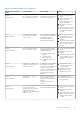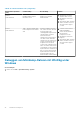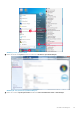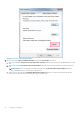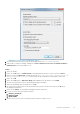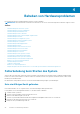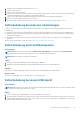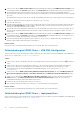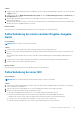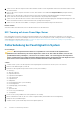Users Guide
4. Stellen Sie sicher, dass die entsprechenden Treiber installiert und die Protokolle eingebunden sind. Weitere Information finden Sie in der
NIC-Dokumentation.
5. Rufen Sie das System-Setup auf und stellen Sie sicher, dass die NIC-Ports im Bildschirm Integrated Devices (Integrierte Geräte)
aktiviert sind.
6. Stellen Sie sicher, dass alle NICs, Hubs und Switches im Netzwerk auf die gleiche Datenübertragungsrate und Duplexeinstellung
gesetzt sind. Weitere Informationen finden Sie in der Dokumentation des jeweiligen Netzwerkgeräts.
7. Stellen Sie sicher, dass alle NICs und Switches im Netzwerk auf die gleiche Datenübertragungsrate und Duplexeinstellung gesetzt sind.
Weitere Informationen finden Sie in der Dokumentation des jeweiligen Netzwerkgeräts.
8. Stellen Sie sicher, dass alle Netzwerkkabel vom richtigen Typ sind und die maximale Länge nicht überschreiten.
Nächste Schritte
Wenn das Problem weiterhin besteht, lesen Sie den Abschnitt Wie Sie Hilfe bekommen.
NIC-Teaming auf einem PowerEdge-Server
NIC-Teaming (Network Interface Card, Netzwerkschnittstellenkarte) ist eine Methode zum logischen Verbinden von zwei oder mehr
Netzwerkadaptern zu einem Netzwerkadapter. Weitere Informationen zum Konfigurieren von NIC-Teaming auf einem PowerEdge-Server
und zu allgemeinen Problemen finden Sie unter www.dell.com/support/article/us/en/04/sln129960/nic-teaming-on-a-poweredge-
server-whitepapers-setup-articles-and-common-issues.
Fehlerbehebung bei Feuchtigkeit im System
Voraussetzungen
VORSICHT:
Manche Reparaturarbeiten dürfen nur von qualifizierten Servicetechnikern durchgeführt werden.
Maßnahmen zur Fehlerbehebung oder einfache Reparaturen sollten Sie nur dann selbst durchführen, wenn dies laut
Produktdokumentation genehmigt ist, oder wenn Sie vom Team des Online- oder Telefonsupports dazu aufgefordert
werden. Schäden durch nicht von Dell genehmigte Wartungsarbeiten werden durch die Garantie nicht abgedeckt. Lesen
und beachten Sie die Sicherheitshinweise, die Sie zusammen mit Ihrem Produkt erhalten haben.
Schritte
1. Schalten Sie das System sowie die angeschlossenen Peripheriegeräte aus und trennen Sie das System vom Stromnetz.
2. Nehmen Sie die Abdeckung des Systems ab.
3. Entfernen Sie die folgenden Komponenten aus dem System (sofern installiert):
● Netzteil(e)
● Optisches Laufwerk
● Festplattenlaufwerke
● Festplattenrückwandplatine
● USB-Speicherstick
● Festplattenfach
● Kühlgehäuse
● Erweiterungskarten-Riser (sofern installiert)
● Erweiterungskarten
● Lüfterbaugruppe (sofern installiert)
● Lüfter
● Speichermodule
● Prozessor(en) und Kühlkörper
● Systemplatine
4. Lassen Sie das System gründlich austrocknen (mindestens 24 Stunden).
5. Bauen Sie die Bauteile wieder ein, die Sie in Schritt 3 ausgebaut haben (mit Ausnahme der Erweiterungskarten).
6. Bringen Sie die Systemabdeckung an.
7. Schalten Sie das System und alle angeschlossenen Peripheriegeräte ein.
50
Beheben von Hardwareproblemen